https://www.iperiusbackup.de/cms/iperius-backup-tutorials.aspx
Iperius Backupverfügt über leistungsfähige und flexible FTP-Funktionen, mit denen die Konfigurierung von zahlreichen Upload- und Download-Operationen von Dateien möglich ist, die nicht unbedingt für Backups gemacht werden. Die Optionen für die FTP-Übertragung von Iperius können nämlich auch für die Übertragung von Dateien und Ordnern unter Beibehaltung ihrer lokalen Struktur verwendet werden und somit ist die Software sehr vielseitig auch für Aktualisierungen von Webseiten oder Remote-Anwendungen.
In diesem Tutorial sehen Sie, wie Sie mit Iperius Backup die automatische Aktualisierung einer oder mehrerer Webseiten durchführen (es gibt keine Beschränkungen hinsichtlich der Anzahl von Webseiten, die man konfigurieren kann) und zwar mittels des Protokolls FTP, FTPS oder SFTP, einfach nur durch einen Mausklick auf einen Button. Keine manuellen Übertragungen mehr mit Filezilla oder Ähnlichem, wobei man Acht geben muss, welche Dateien geändert werden und welche nicht. Mit Iperius optimieren Sie die Zeit und die Geschwindigkeit der Aktualisierung und mit den integrierten Berichten können Sie immer sicher sein, welche Dateien übertragen und aktualisiert worden sind. Es handelt sich in jeder Hinsicht um ein inkrementelles FTP-Backup, dem auch die Synchronisierung hinzugefügt werden kann (das heißt, das Löschen der alten Dateien).
Wenn Sie ein Entwickler von Web-Lösungen sind, wird Iperius für Sie zu einem unentbehrlichen Instrument, auf das Sie nicht mehr verzichten möchten. Die Aktualisierung einer Webseite, der Bilder von Produkten eines E-Commerce oder von Dokumenten und Dateien zum Herunterladen ist von nun an ein Kinderspiel.
Sehen Sie im Folgenden, wie man den Upload einer Webseite konfiguriert.
Erstellen Sie zuerst eine neue Backup-Operation:
Dann fügen Sie als Element den Hauptordner der Webseite hinzu:
Entfernen Sie das Häkchen bei “Kompletten Pfad neu erstellen …”
Fügen Sie nun ein FTP-Ziel hinzu. Wenn Sie keinen FTP-Account konfiguriert haben, müssen Sie ihn mit dem entsprechenden Button hinzufügen. Für nähere Details über die Erstellung eines FTP-Accounts konsultieren Sie bitte das entsprechende Tutorial.
Geben Sie, falls nötig, einen untergeordneten Remote-Zielordner an, das heißt das Directory Root der zu aktualisierenden Webseite.
Bei der Option “Art von Backup” lassen Sie die Auswahl auf “Inkrementelles Backup durch Aktualisierung der neuen oder geänderten Dateien” und setzen Sie die Anzahl der Kopien auf 1.
Im Fenster “Optionen” darunter entfernen Sie das Häkchen bei der Option “Erstellen eines Ordners mit dem Namen der Backup-Operation” und wählen Sie stattdessen die Option “Den Hauptordner der Elemente nicht neu erstellen“.
Zwecks einer höheren Übertragungsgeschwindigkeit empfehlen wir die Verwendung der Option “Mehrfache Verbindungen verwenden“.
Sehen Sie nun, ob unter den Optionen auch die Synchronisierung verfügbar ist, das heißt die Möglichkeit, vom FTP-Speicherplatz jene Dateien zu löschen, die lokal nicht mehr existieren. Dies ermöglicht die Beibehaltung einer Remote-Kopie der Dateien, die perfekt synchronisiert ist (Mirror) und somit die Wiederherstellung von freiem Speicherplatz, der vorher von nicht mehr nötigen Dateien besetzt war. Diese Option wird in jedem Fall mit großer Vorsicht verwendet, falls sich notwendige Ordner und Dateien in Remote befinden, die lokal hingegen nicht mehr vorhanden sind, denn diese würden damit endgültig gelöscht.
Die folgenden Fenster ermöglichen die Einstellung von spezifischen Optionen (nicht direkt notwendig in dieser Art von Backup), der Zeitplanung des automatischen Backups, der E-Mail-Benachrichtigungen und der Durchführung der externen Vorgänge (vor oder nach der Übertragung). Im letzten Fenster geben Sie den Namen dieser Backup-Operation ein und klicken auf OK.
Wenn Ihre Operation gespeichert ist, können Sie sie sofort ausführen, indem Sie mit der rechten Maustaste darauf klicken. Iperius beginnt dann sofort mit dem Upload Ihrer Webseite. Am Ende der Übertragung haben Sie die Möglichkeit, ein Log zu konsultieren, um zu überprüfen, ob alle Dateien korrekt versendet worden sind.
Wie Sie in diesem Tutorial gesehen haben, können Sie nach erfolgter Konfigurierung die Inhalte Ihrer Webseite oder Ihrer Online-Dateien mit einem einfachen Mausklick aktualisieren, ohne irgendetwas in den Einstellungen verändern oder manuelle Operationen durchzuführen zu müssen.
(Englisch, Italienisch, Französisch, Spanisch, Portugiesisch, Brasilien)


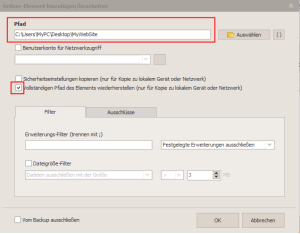
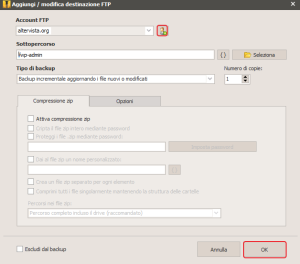
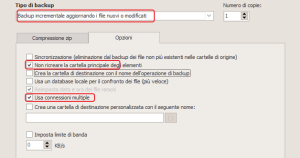
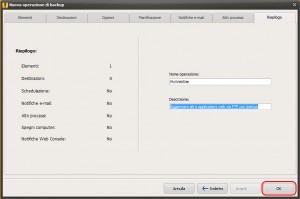
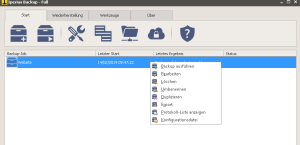
PLEASE NOTE: if you need technical support or have any sales or technical question, don't use comments. Instead open a TICKET here: https://www.iperiusbackup.com/contact.aspx
**********************************************************************************
PLEASE NOTE: if you need technical support or have any sales or technical question, don't use comments. Instead open a TICKET here: https://www.iperiusbackup.com/contact.aspx
*****************************************